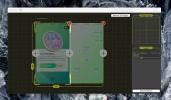Kako lako pristupiti ili izbrisati bilo koji dokument TextEdit spremljen u iCloud
S Mountain Lionom, Apple je dublje integrirao iCloud u OS X. Za razliku od prije kada se sinkronizirao samo vaš e-mail ili kontakti, iCloud sada omogućuje sinkronizaciju podataka aplikacija i spremanje dokumenata izravno u njih. TextEdit, zadana aplikacija za uređivanje teksta u OS X, pita vas želite li spremiti datoteku na radnu površinu ili u iCloud svaki put kada kreirate novi dokument. Jedini problem je što je Apple zaboravio uključiti bilo kakvo stvarno sučelje za iCloud. Naravno, možete potražiti iCloud mapu, ali ako uspijete smisliti iz podmapa koje se nađu u njoj ili ispravno identificirati datoteke, zaslužili ste medalju! Pregledali smo aplikaciju pod nazivom Običan oblak natrag, što je znatno olakšalo pregledavanje datoteka u iCloudu bez otvaranja aplikacije u kojoj je stvorena. Oni koji spremaju datoteke stvorene u TextEdit u iCloud možda se pitaju kako ih možete izbrisati. Postupak je dovoljno jednostavan i opisan u nastavku.
Postoje dva načina za brisanje dokumenata TextEdit iz iClouda. Prva je jednostavna poput otvaranja programa TextEdit, klikom na iCloud gumb u gornjem lijevom kutu, desnim klikom na datoteku i odabirom opcije 'Premjesti u smeće'. Iako prvo provjerite da datoteka nije u tijeku sinkronizacije ili prijenosa.
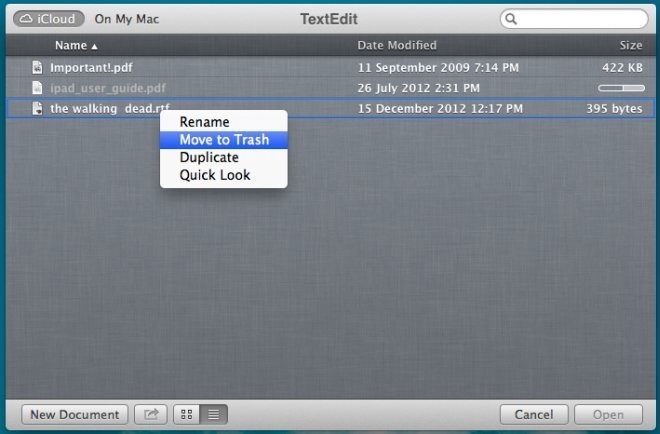
Alternativna metoda je nešto duža, ali djeluje za TextEdit kao i ostale aplikacije koje su spremile datoteke u iCloud i radi brže ako želite izbrisati više datoteka. Otvorite System Preferences i kliknite "iCloud", a nakon toga gumb "Manage" pored trake koji pokazuje koliko vam je prostora za pohranu ostalo i pričekajte da učita sve podatke koji su spremljeni svaka aplikacija. To bi moglo potrajati, pogotovo ako imate instaliran iPhoto i on redovito izrađuje sigurnosnu kopiju fotostrema. Nakon učitavanja podataka pronađite i odaberite TextEdit, a sve datoteke koje aplikacija sprema u iCloud bit će na popisu. Sada jednostavno odaberite one koje želite ukloniti i kliknite gumb za brisanje na dnu.

Nijedna od ovih metoda nije pretjerano komplicirana, ali nisu očite svima. Običnom korisniku može se činiti da ne postoji način da se pristupi datotekama u iCloudu izvan aplikacije, a to je uglavnom istina. OS X bi stvarno trebao integrirati iCloud s Finderom, ili ga učiniti tako da može više funkcionirati poput Dropboxa, iako su šanse Applea da to učine male. Ako ste i dalje zainteresirani za upotrebu iClouda poput Dropboxa, uvijek možete dati iCloudrive pokušaj; to je besplatna Mac aplikacija napravljena upravo za to.
traži
Najnoviji Postovi
Prelazite između MacBook Pro grafičkih kartica na temelju izvora napajanja
Ako vaš Mac ima interni GPU i vanjsku grafičku karticu instaliran n...
Kako popraviti Notes da se ne sinkronizira s iCloudom na macOS-u
Odlična stvar Appleovih proizvoda je kako dobro međusobno rade. Mož...
Kako šivati fotografije na macOS-u
macOS dolazi s iznimno nevjerojatna aplikacija za upravljanje fotog...